
Cách tải cài đặt, đăng ký và sử dụng Classin trên máy tính
Classin là phần mềm học trực tuyến được nhiều nước trên thế giới tin dùng. Ứng dụng sử dụng dễ dàng, an toàn và có phiên bản phù hợp dùng ngay cả trên máy tính, điện thoại. Cùng mình tìm hiểu cách sử dụng Classin trên máy tính ngay nhé!
Sau đây là video hướng dẫn tải cài đặt, sử dụng phần mềm Classin đơn giản:
1. Cách cài đặt và đăng ký tài khoản Classin trên máy tính
Bước 1: Tải ứng dụng Classin về máy
- Truy cập vào trang Classin > Chọn Download > Chọn phiên bản phù hợp cho máy tính.
Ở đây mình tải Windows 7 and newer.
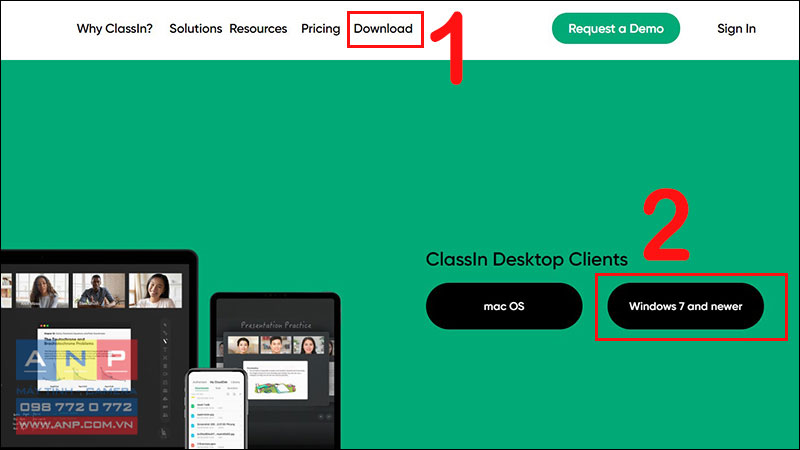
Bước 2: Cài đặt phần mềm Classin
- Mở file classin_win_install_4.0.5.15_s.exe vừa tải về.
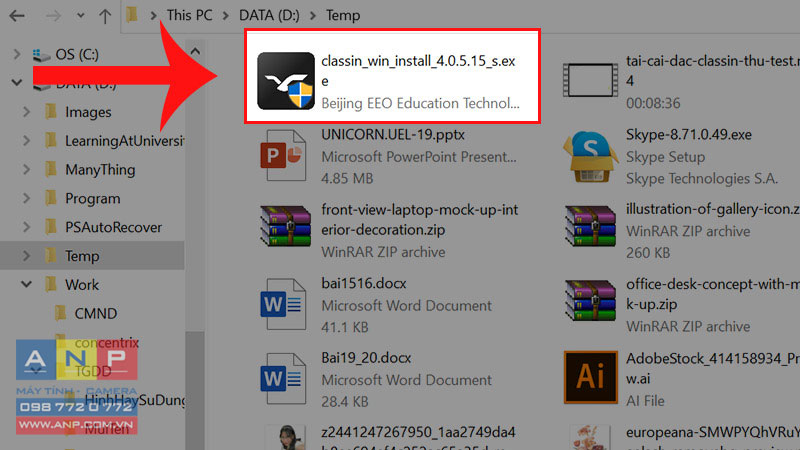
- Lựa chọn ngôn ngữ sử dụng > Nhấn Confirm.
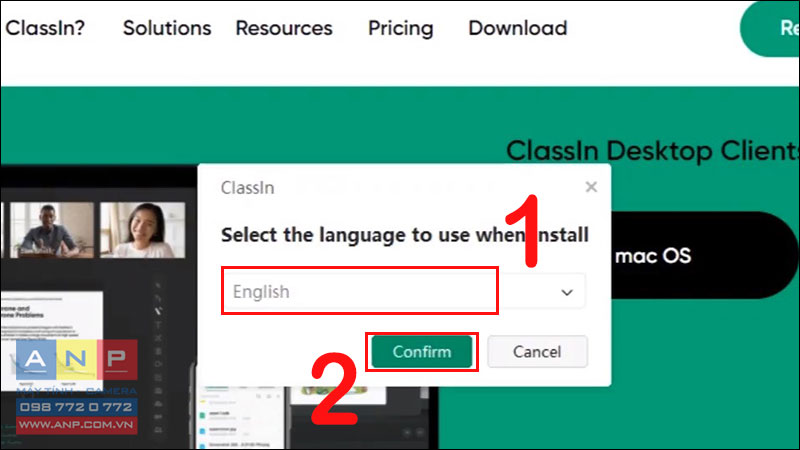
- Chọn Install để giải nén và cài đặt.
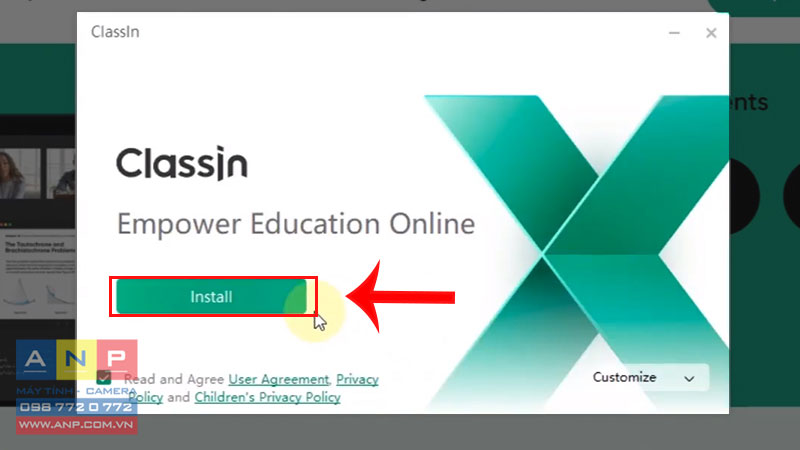
- Nhấn Start.
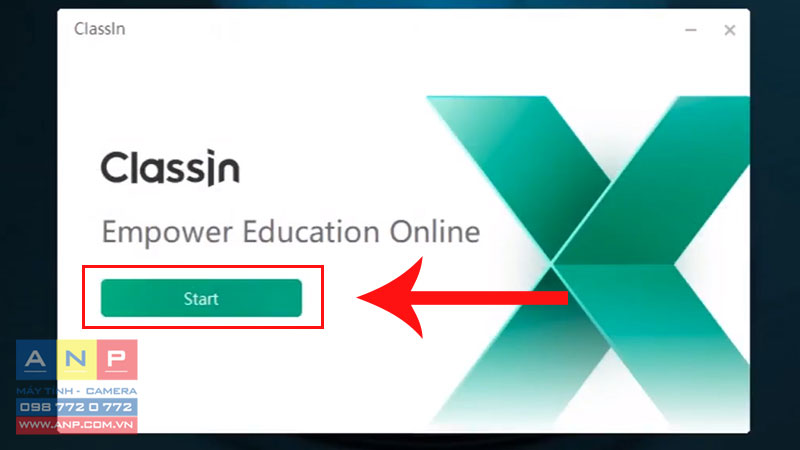
Bước 3: Đăng ký tài khoản Classin
- Chọn Sign Up.
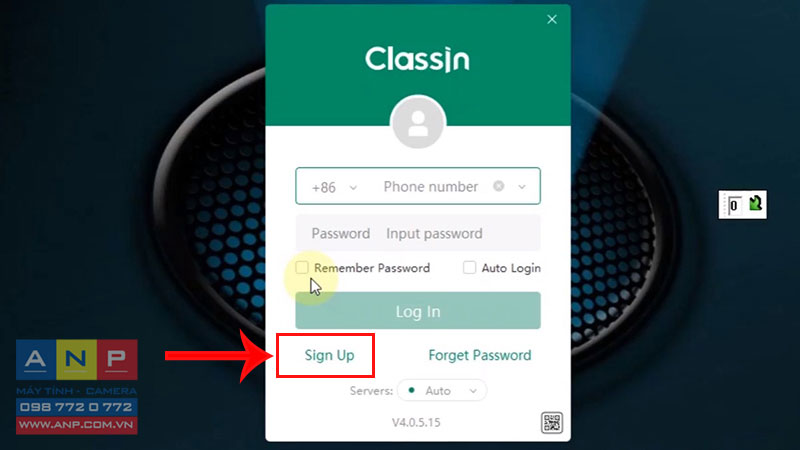
- Chọn mã vùng là +84 > Nhập số điện thoại > Chọn Code.
Ghi chú:
- 86 là mã vùng mặc định, phải đổi sang 84 để đặc lại mã vùng của Việt Nam.
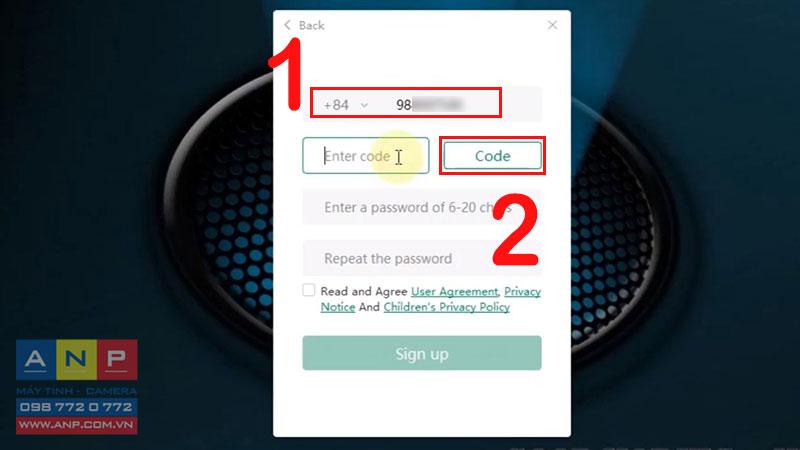
- Mã code được gửi về điện thoại.
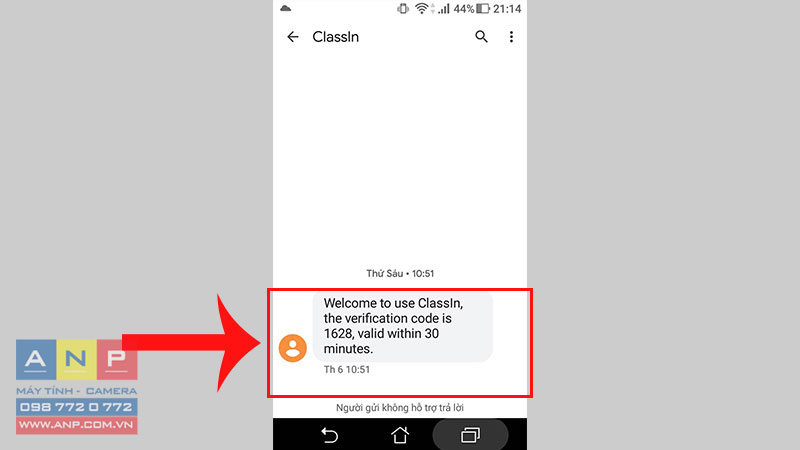
- Nhập mã code > Nhập và xác nhận lại mật khẩu > Tick vào Read and Agree User Agreement, Privace Notice and Children's Privacy Policy > Chọn Sign Up.
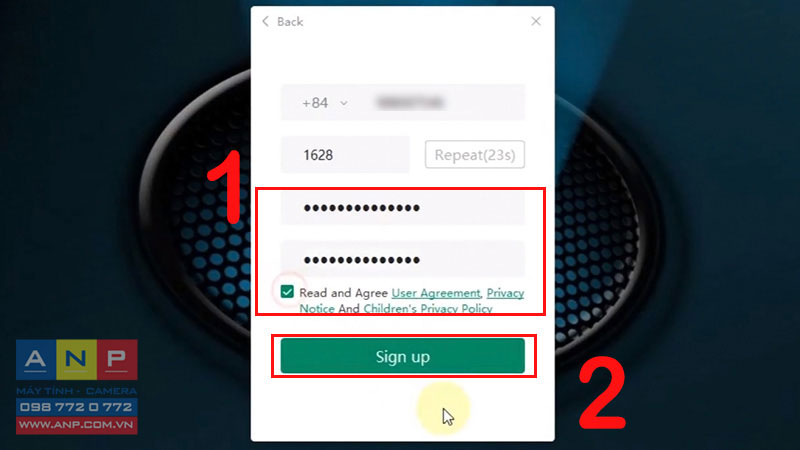
Bước 4: Đăng nhập vào giao diện chính Classin
- Nhập thông tin đăng nhập số điện thoại, mật khẩu > Chọn Log in.
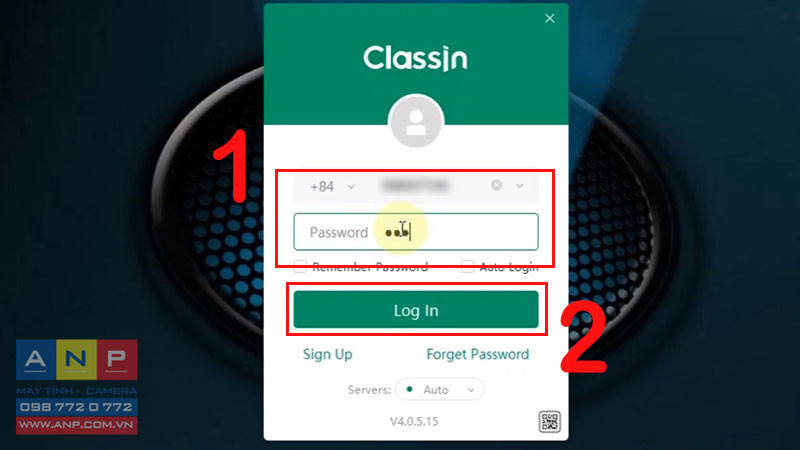
- Điền tên người dùng > Chọn Done.
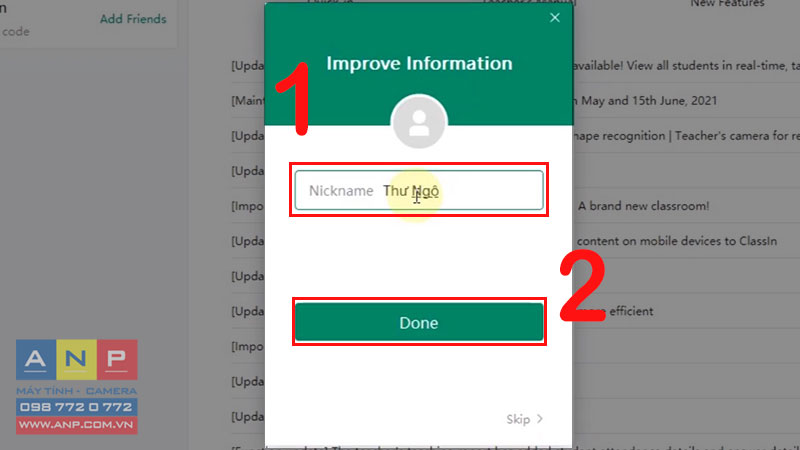
Một số thiết lập khác:
- Thiết lập ngôn ngữ sử dụng
+ Chọn icon bánh răng phía góc dưới góc trái > Nhấn Systems Settings.
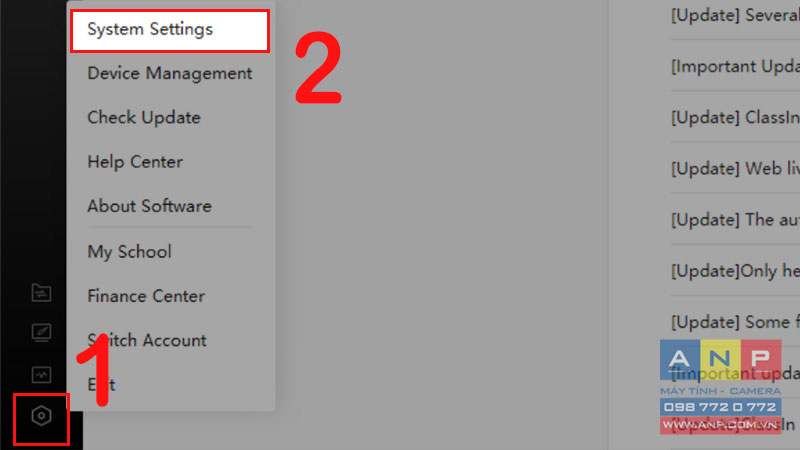
+ Vào General > Chọn Select Language > Nhấn ngôn ngữ.
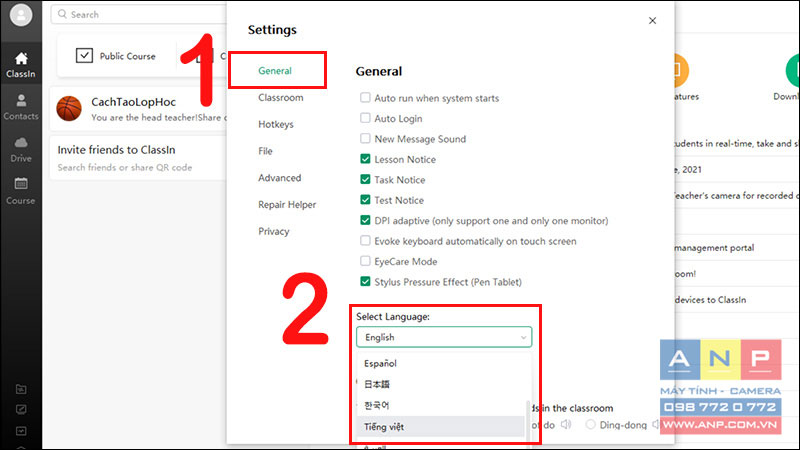
- Thiết lập thông tin cá nhân
+ Nhấn vào avatar > Chọn Biên tập.
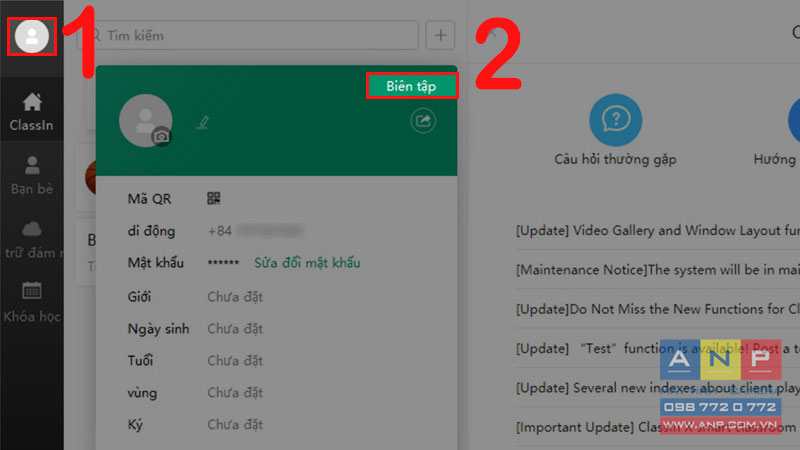
+ Sau khi hoàn tất thông tin > Chọn Hoàn thành.
15
2. Cách sử dụng Classin để tạo lớp học
Sau đây là hướng dẫn dành cho phiên bản miễn phí, lớp học được tạo chỉ sử dụng được trong vòng 40 phút. Để có thể giảng dạy lâu hơn, thì bạn phải trả phí.
Có 2 phiên bản nâng cấp của Classin mà bạn có thể tham khảo thêm:
- Phiên bản cho tổ chức cho phép tối đa 2000 học viên tham gia.
- Phiên bản cho cá nhân cung cấp dịch vụ tối đa cho 50 học viên.
Bước 1: Tạo khóa học trực tuyến
- Tại Classin > Chọn Tạo lớp.
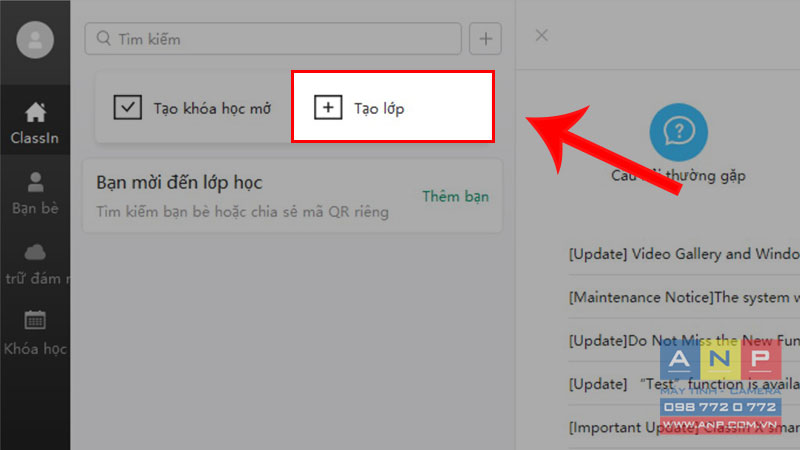
- Chọn ảnh và đặt tên lớp > Nhấn Tạo lớp.
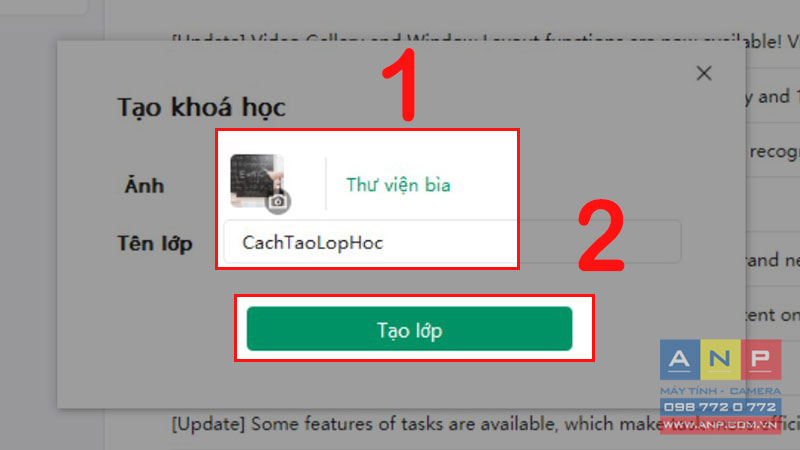
Bước 2: Mời thành viên tham gia
- Vào lớp học muốn chia sẻ > Chọn Chia sẻ lớp.
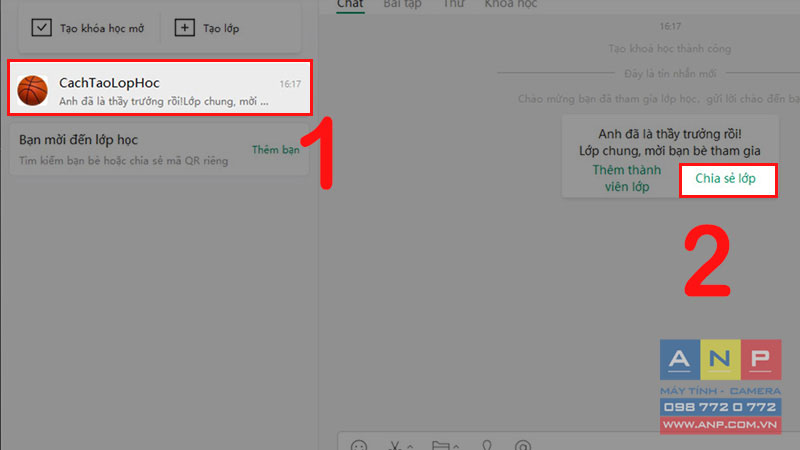
- Vào In Link > Nhấn Copy > Chia sẻ link với bạn bè.
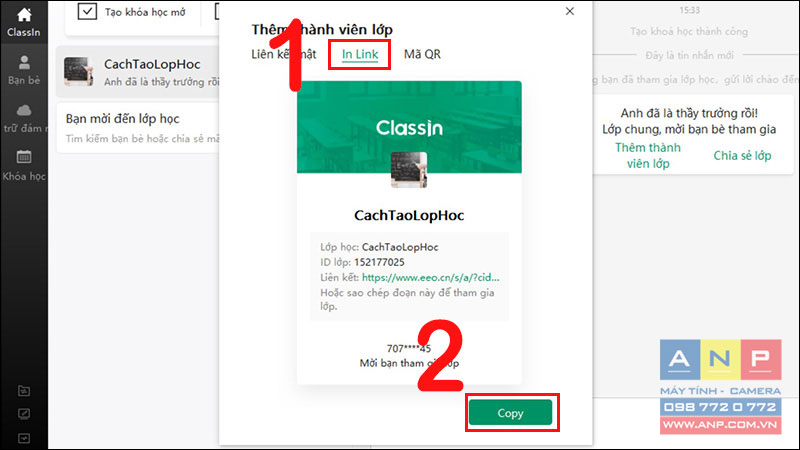
3. Cách tham gia vào lớp học
Bước 1: Nhấn link mời tham gia lớp học > Chọn Join Class.
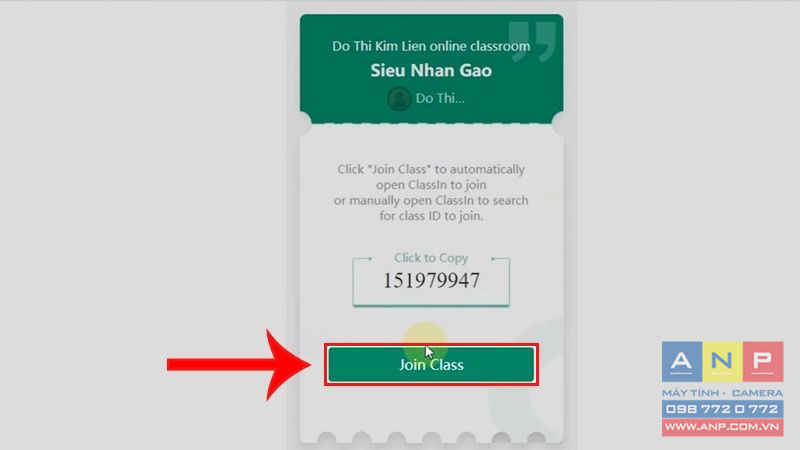
Bước 2: Chọn Open ClassIn > Nhấn click here.
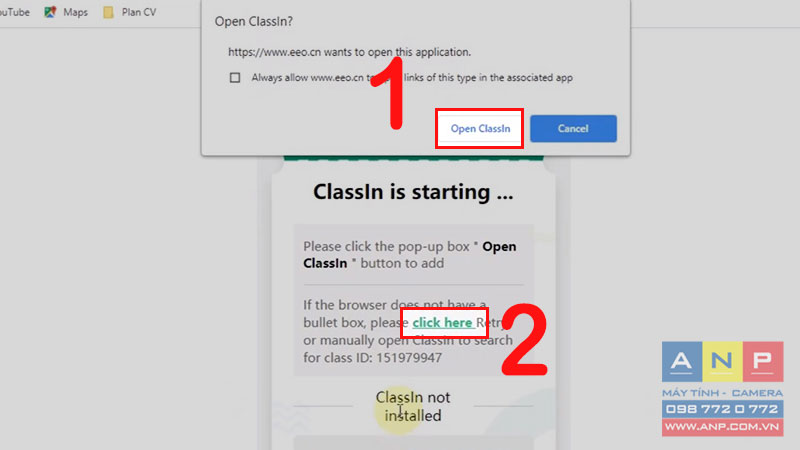
Bước 3: Nhập thông tin đăng nhập vào tài khoản > Chọn Đăng nhập.
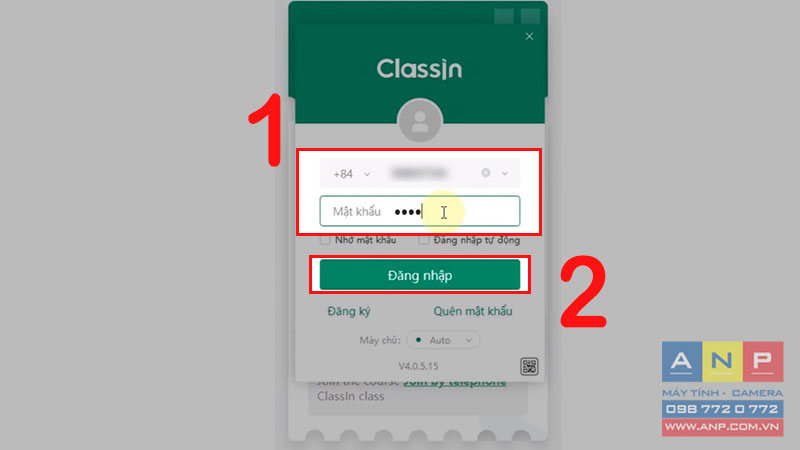
Bước 4: Chọn Lớp nhận.
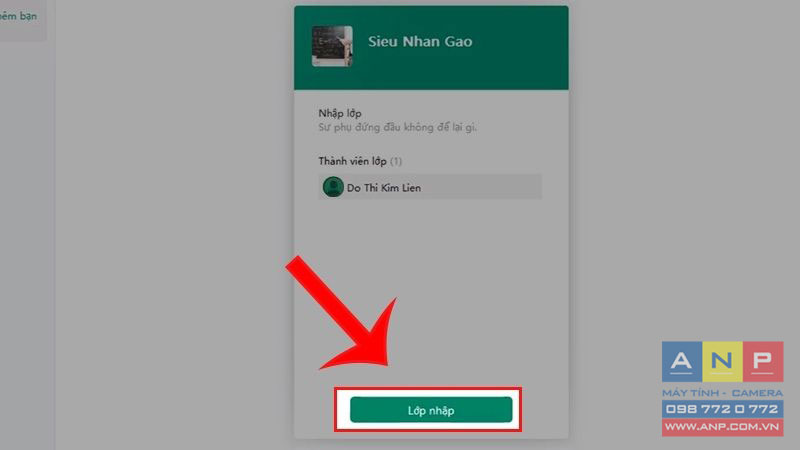
Phần hướng dẫn cách tải, cài đặt, đăng ký và sử dụng Classin đã hoàn tất, cảm ơn bạn đã theo dõi và chúc bạn có một trải nghiệm thuận tiện trên Classin nhé!



























